当前位置:系统粉 > 系统教程 > Win7系统教程 >
Win7 32位系统提示internet 安全设置阻止打开一个或多个文件该怎么解决 Win7 32位系统提示internet 安全设置阻止打开一个或多个文件该如何解决
Win7 32位系统提示internet 安全设置阻止打开一个或多个文件该怎么解决 Win7 32位系统提示internet 安全设置阻止打开一个或多个文件该如何解决
时间:2017-07-04 来源:互联网 浏览量:
今天给大家带来Win7,32位系统提示internet,安全设置阻止打开一个或多个文件该怎么解决,Win7,32位系统提示internet,安全设置阻止打开一个或多个文件该如何解决,让您轻松解决问题。
最近有用户反馈在Win7 32位系统中打开一些文件时,系统弹出窗口提示:internet 安全设置阻止打开一个或多个文件 导致文件无法打开,对于这样的问题该如何解决呢?推荐 Win7 32位系统下载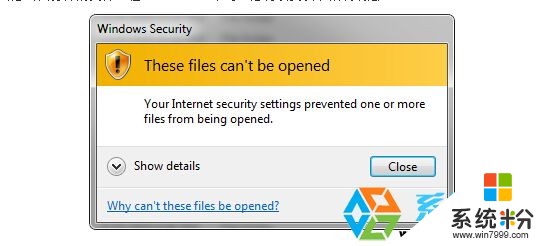
下面小编给大家收集了一些方法供大家参考:
方法一:
1、右键点击要打开的文件,选择属性;
2、在常规选项卡中,解除锁定- 然后点击确定;
3、然后打开文件或程序。
方法二、
重置 Internet Explorer 安全区域设置为其默认级别若要将 Internet Explorer 安全区域设置重置为其默认级别,请执行以下步骤:
1、启动 Internet Explorer。
2、单击工具,然后单击Internet 选项。
3、单击安全选项卡。
4、重置为默认级别的所有区域,单击然后单击确定。
通过上述步骤就能解决Win7 32位系统打开文件或网页快捷方式时弹出internet 安全设置阻止打开一个或多个文件提示的问题了。
以上就是Win7,32位系统提示internet,安全设置阻止打开一个或多个文件该怎么解决,Win7,32位系统提示internet,安全设置阻止打开一个或多个文件该如何解决教程,希望本文中能帮您解决问题。
我要分享:
相关教程
- ·Win7安装office提示“不能更新一个或多个受保护的windows文件”的解决方法
- ·Win7打开cad精简版提示缺少一个或多个shx文件的修复方法
- ·Win7旗舰版打开软件提示从服务器返回一个参照该如何解决 Win7旗舰版打开软件提示从服务器返回一个参照解决方式有哪些
- ·Win7 32位系统打开IE10浏览器提示某个程序损坏了默认搜索设置怎么办 如何解决Win7 32位系统打开IE10浏览器提示某个程序损坏了默认搜索设置的问题
- ·将技术员联盟Win7系统中的多个文件压缩成一个文件夹的方法 怎样将技术员联盟Win7系统中的多个文件压缩成一个文件夹
- ·Win732位旗舰版系统运行EXE程序提示没关联解决方法有哪些 Win732位旗舰版系统运行EXE程序提示没关联该如何解决
- ·win7系统电脑开机黑屏 Windows7开机黑屏怎么办
- ·win7系统无线网卡搜索不到无线网络 Win7电脑无线信号消失怎么办
- ·win7原版密钥 win7正版永久激活密钥激活步骤
- ·win7屏幕密码 Win7设置开机锁屏密码的方法
Win7系统教程推荐
- 1 win7原版密钥 win7正版永久激活密钥激活步骤
- 2 win7屏幕密码 Win7设置开机锁屏密码的方法
- 3 win7 文件共享设置 Win7如何局域网共享文件
- 4鼠标左键变右键右键无法使用window7怎么办 鼠标左键变右键解决方法
- 5win7电脑前置耳机没声音怎么设置 win7前面板耳机没声音处理方法
- 6win7如何建立共享文件 Win7如何共享文件到其他设备
- 7win7屏幕录制快捷键 Win7自带的屏幕录制功能怎么使用
- 8w7系统搜索不到蓝牙设备 电脑蓝牙搜索不到其他设备
- 9电脑桌面上没有我的电脑图标怎么办 win7桌面图标不见了怎么恢复
- 10win7怎么调出wifi连接 Win7连接WiFi失败怎么办
Win7系统热门教程
- 1 Win7系统中如何查电脑ping值 Win7系统中查电脑ping值的方法
- 2 w7电脑出现错误ActionScript的解决方法【图文】
- 3 Ghost win7服务中哪些可以禁止?
- 4如何删除win7自带输入法,win7自带输入法彻底删除的方法
- 5w7电脑调节器出错怎么修复,w7找回调节器的方法
- 6cad2010 win7系统64位如何安装 cad2010 win7系统64位安装方法
- 7win7文件关联如何修复|win7关联修复方法
- 8win7 屏幕保护 如何设置win7屏幕保护
- 9电脑win7系统睡眠状态后总是被自动唤醒简单怎么解决 电脑win7系统睡眠状态后总是被自动唤醒简单如何解决
- 10win7系统下2G/4G内存提速教程
最新Win7教程
- 1 win7系统电脑开机黑屏 Windows7开机黑屏怎么办
- 2 win7系统无线网卡搜索不到无线网络 Win7电脑无线信号消失怎么办
- 3 win7原版密钥 win7正版永久激活密钥激活步骤
- 4win7屏幕密码 Win7设置开机锁屏密码的方法
- 5win7怎么硬盘分区 win7系统下如何对硬盘进行分区划分
- 6win7 文件共享设置 Win7如何局域网共享文件
- 7鼠标左键变右键右键无法使用window7怎么办 鼠标左键变右键解决方法
- 8windows7加密绿色 Windows7如何取消加密文件的绿色图标显示
- 9windows7操作特点 Windows 7的特点有哪些
- 10win7桌面东西都没有了 桌面文件丢失了怎么办
